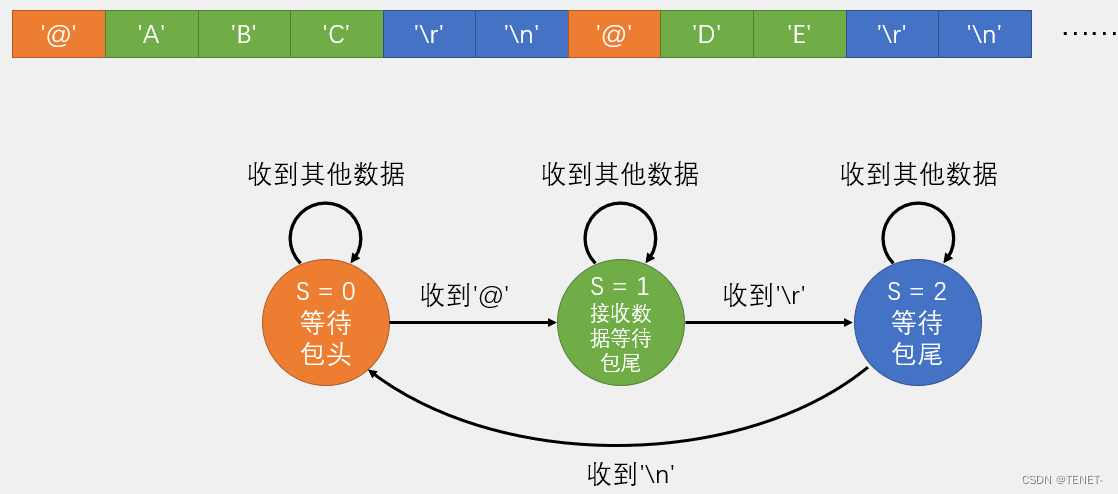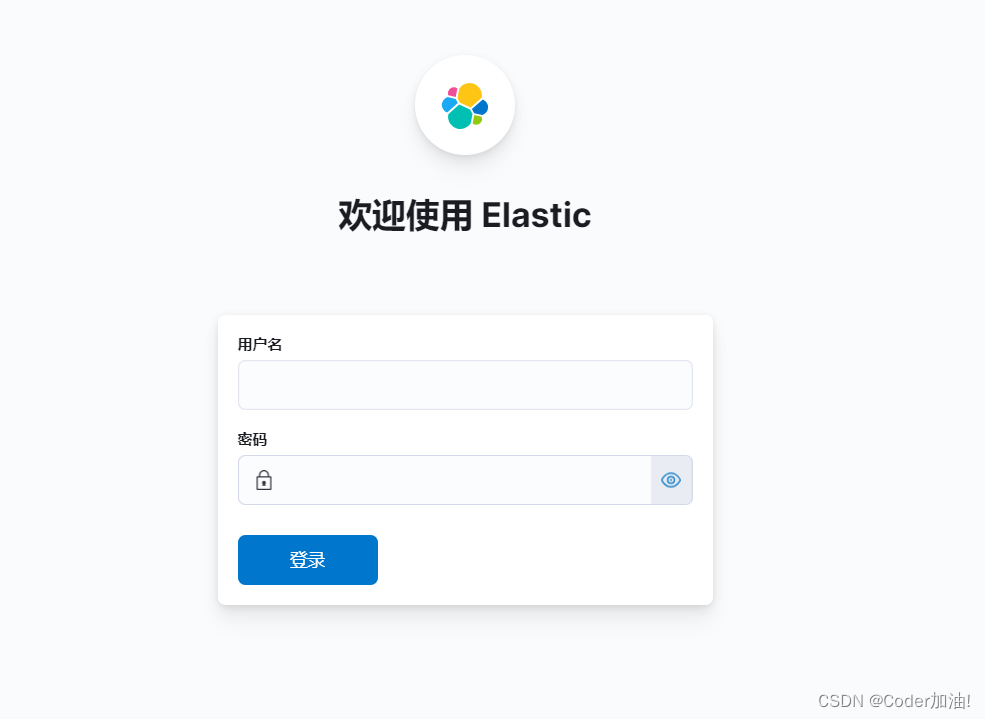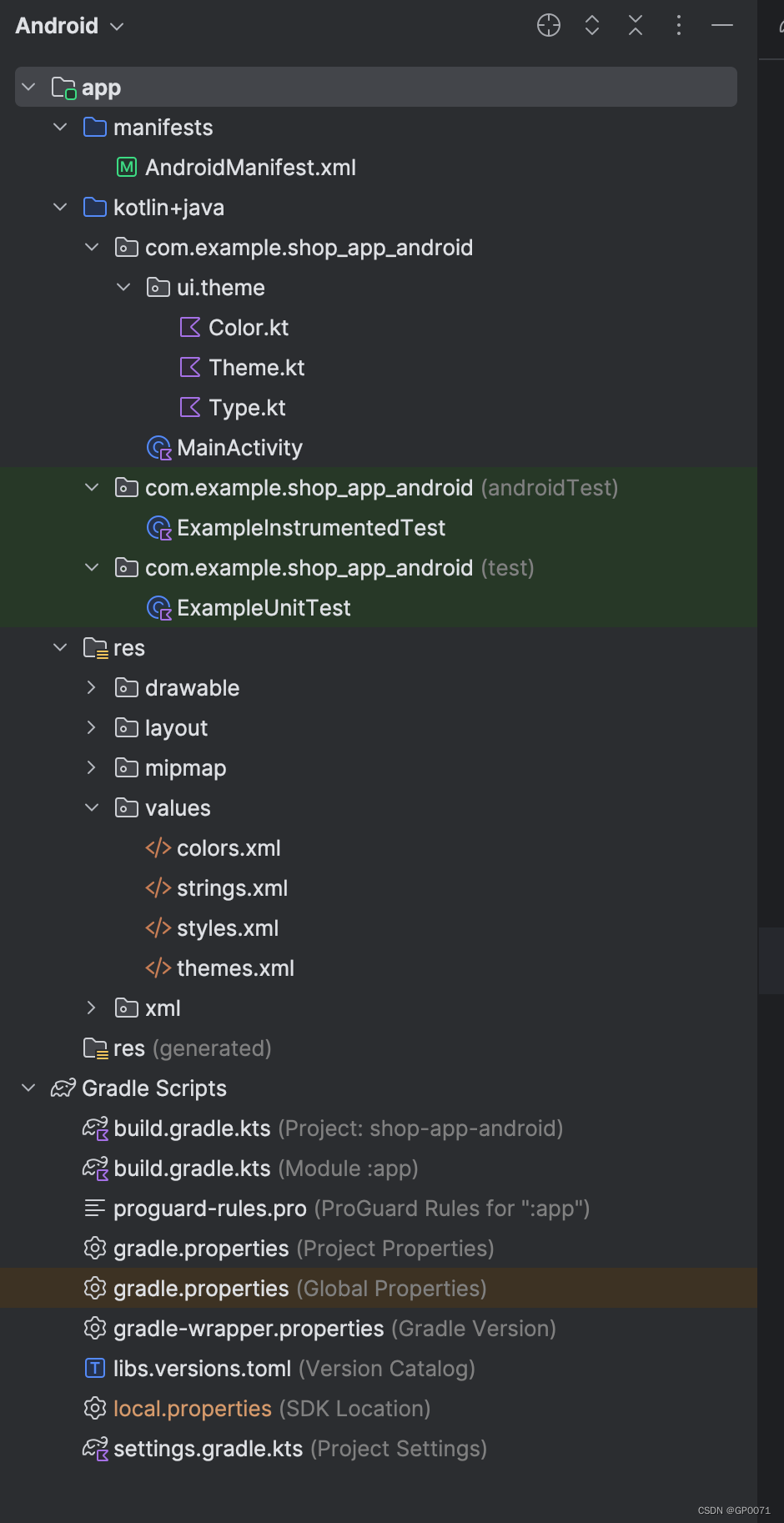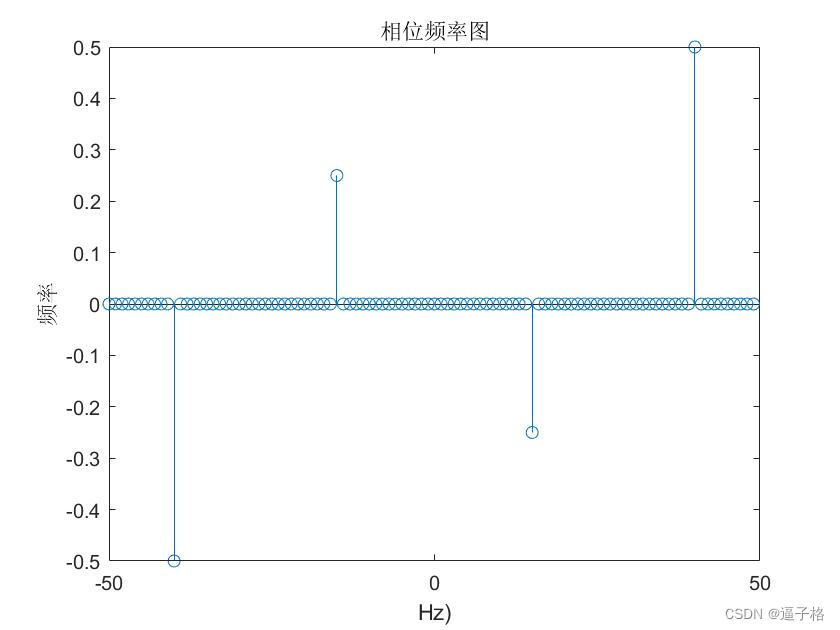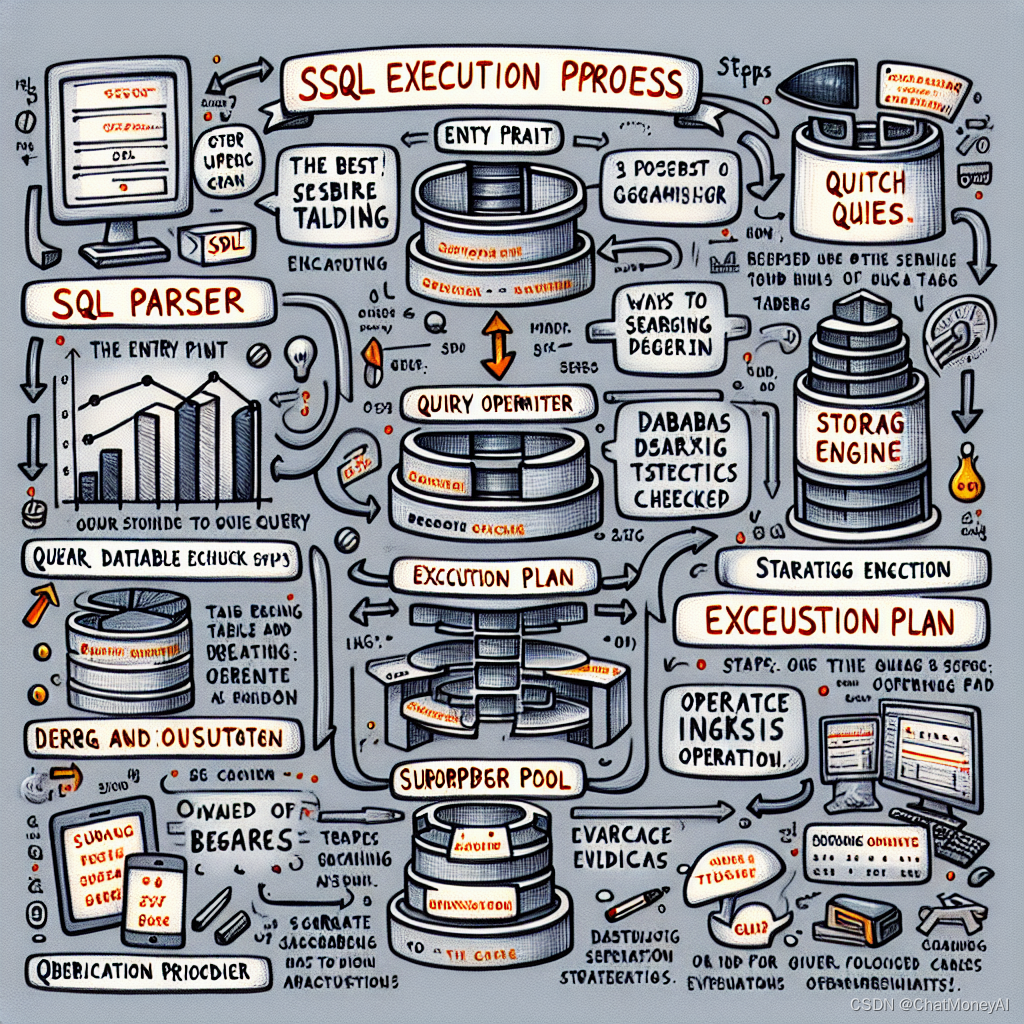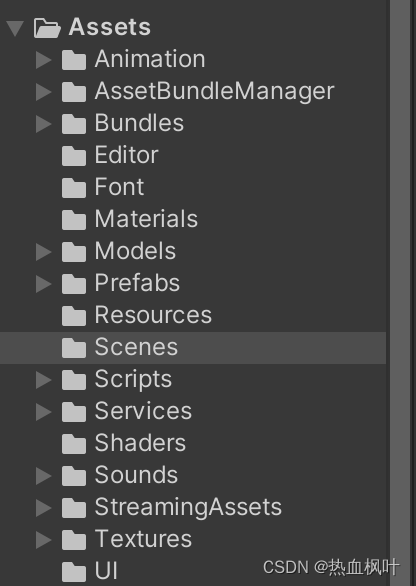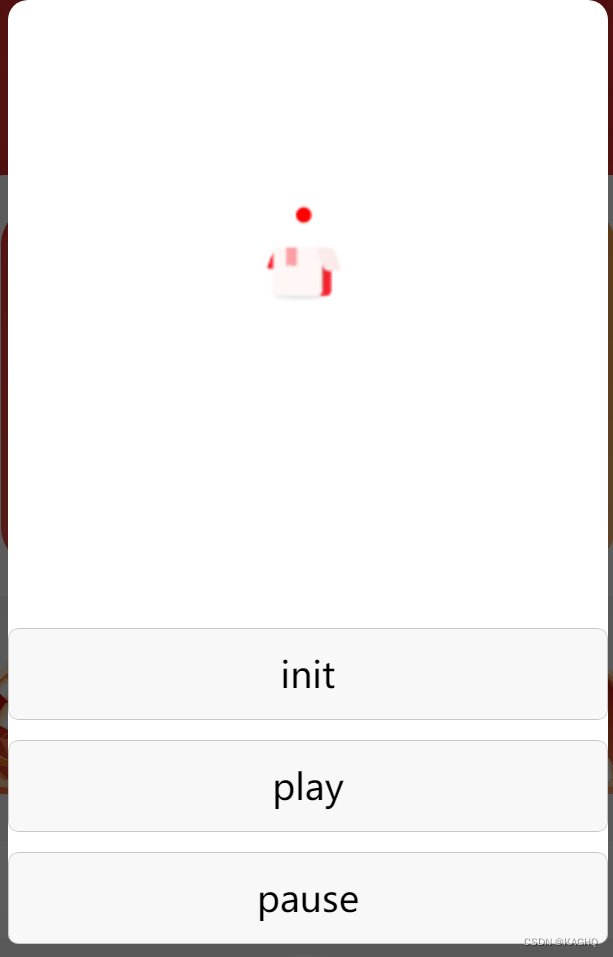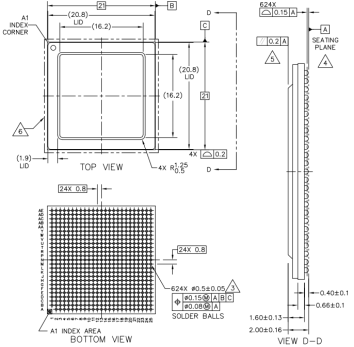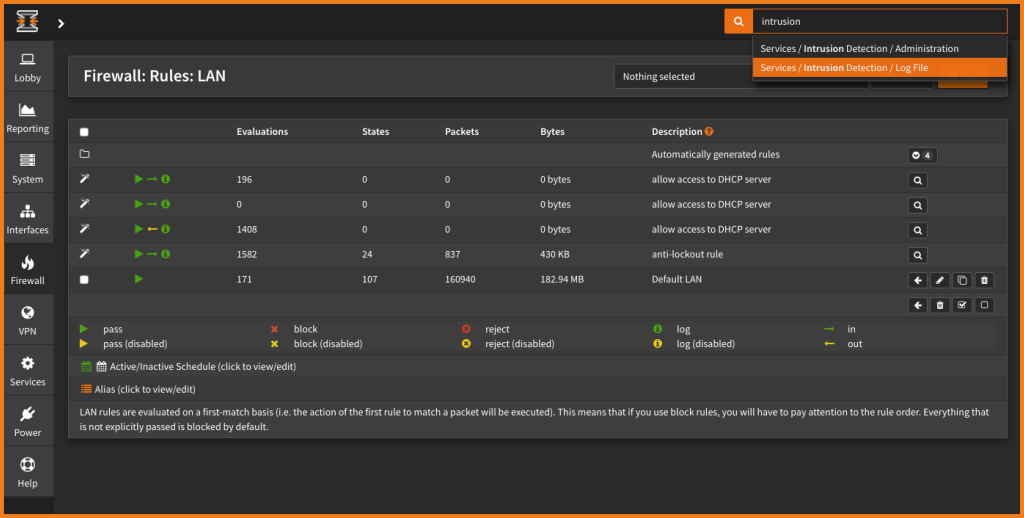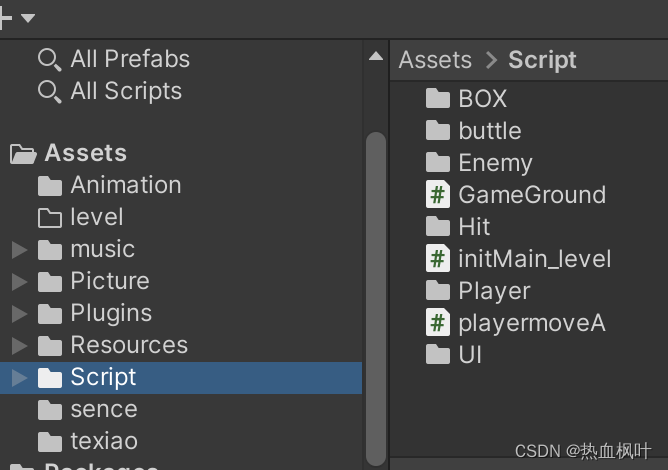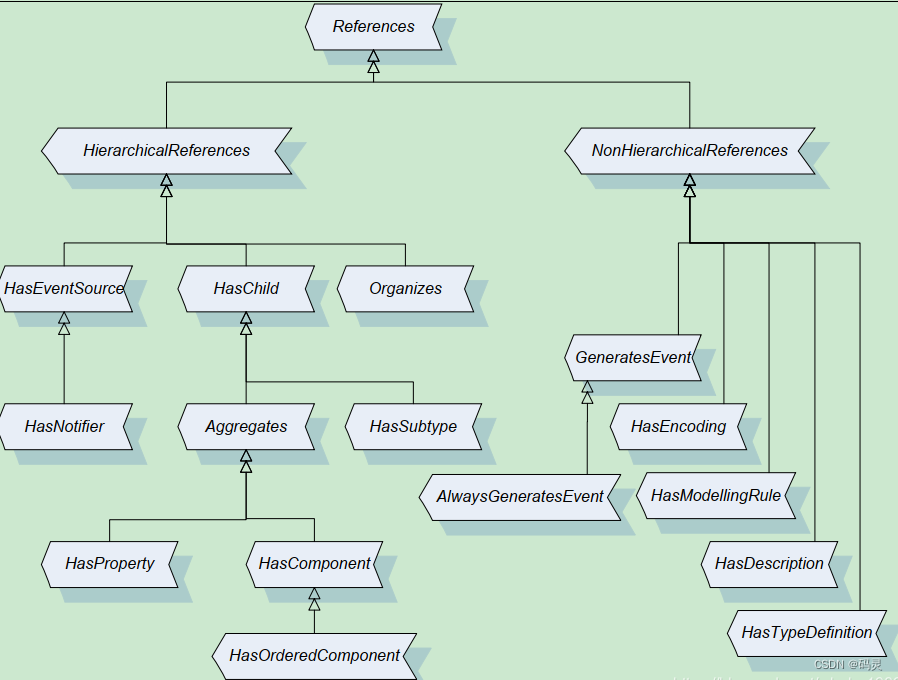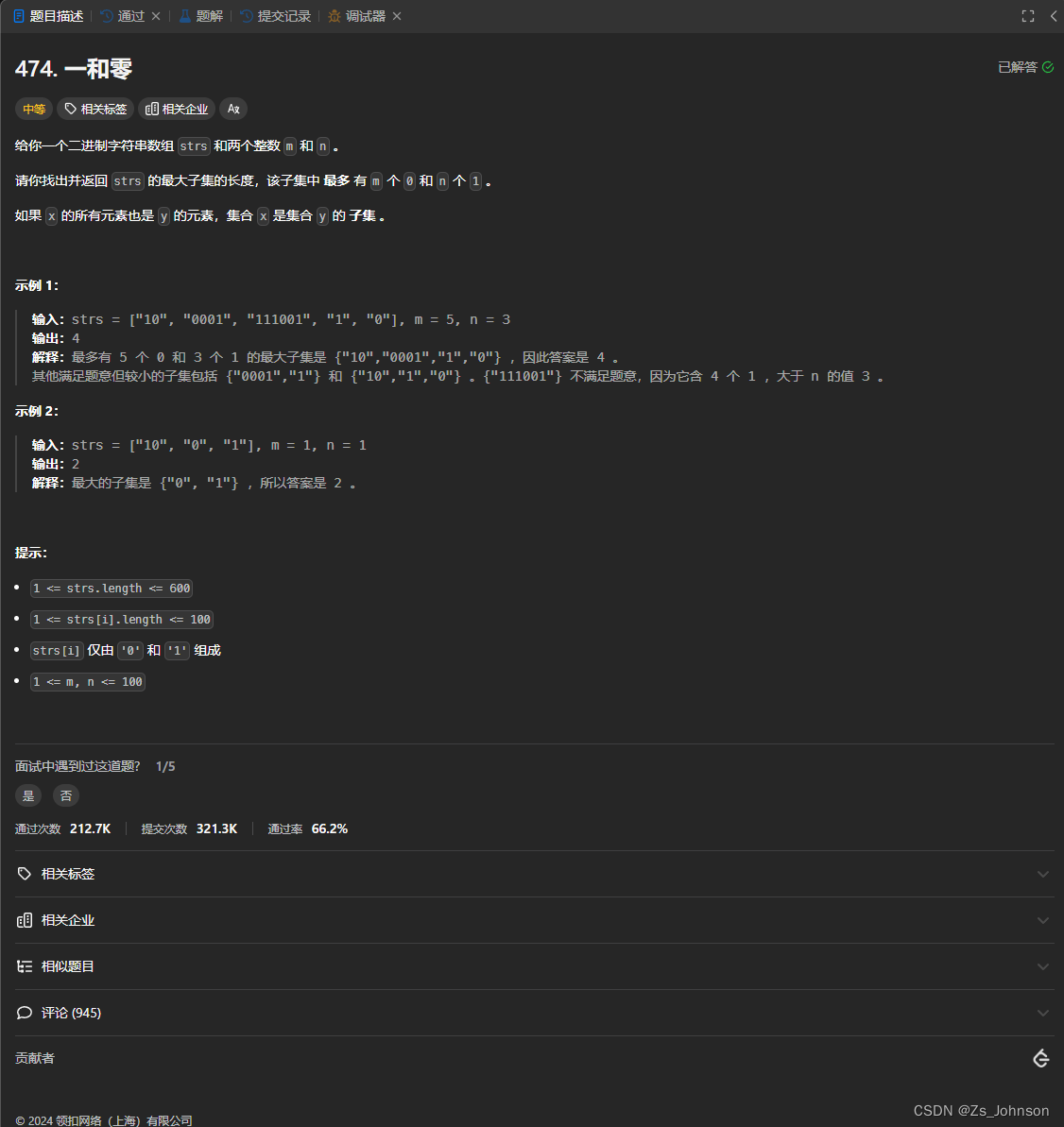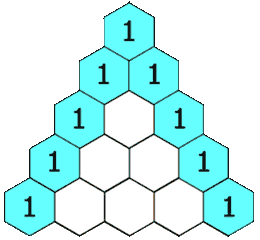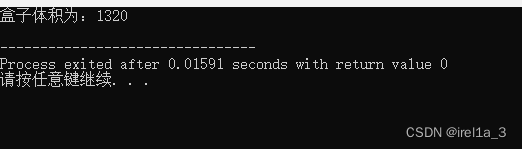背景介绍
本文主要介绍两种基于python的三维装箱可视化能力,第一种是基于mpl_toolkits的静态三维可视化代码,另外一种是基于matplotlib的动态可视化代码。
mpl_toolkits实现
Axes3D简介
mpl_toolkits 是 matplotlib 库的一个模块集合,它包含了多个为 matplotlib 增加额外功能的工具包。这些工具包提供了扩展 matplotlib 标准功能的方法,允许用户绘制高级图表,以及为图表添加特别的特征和样式。
Axes3D 是 mpl_toolkits.mplot3d 模块中的一个类,用于创建和处理三维坐标轴。该类是 matplotlib 中绘制三维图形的核心,它扩展了 matplotlib 的二维绘图库,实现了三维空间中的可视化。与 matplotlib 二维坐标轴的 Axes 类似,Axes3D 提供一系列标准的三维绘图方法。
使用 Axes3D 可以方便地绘制三维散点图、线图、曲面图、线框图和三维条形图等。除了支持基本的三维绘图,Axes3D 还提供了工具来控制视图角度、缩放级别、以及坐标轴的刻度和标签。此外,Axes3D 支持交互性操作,如旋转和缩放,这些功能使得用户能以直观的方式探索三维数据。
代码实现
import matplotlib.pyplot as plt
from mpl_toolkits.mplot3d import Axes3D
def plot_3d_boxes(positions, sizes, container_size):
fig = plt.figure(figsize=[40,10])
ax = fig.add_subplot(111, projection='3d')
# 根据盒子尺寸选择颜色
colors = plt.cm.viridis(np.linspace(0, 1, len(sizes)))
for i, (position, size) in enumerate(zip(positions, sizes)):
color = colors[i]
x, y, z = position
dx, dy, dz = size
ax.bar3d(x, y, z, dx, dy, dz, color=color)
# 设置容器尺寸
ax.set_box_aspect([container_size[0], container_size[1], container_size[2]]) # 设置显示的长宽高比例
ax.set_xlim(0, container_size[0])
ax.set_ylim(0, container_size[1])
ax.set_zlim(0, container_size[2])
# 设置轴标签
ax.set_xlabel('X')
ax.set_ylabel('Y')
ax.set_zlabel('Z')
ax.set_xlim([0, container_size[0]])
ax.set_ylim([0, container_size[1]])
ax.set_zlim([0, container_size[2]])
plt.show()
# 示例数据
positions = [[0, 0, 0], [3, 5, 0], [6, 8, 0]]
sizes = [[3, 3, 3], [3, 1, 2], [2, 3, 1]]
container_size = [10, 10, 10]
# 绘制三维箱子图
plot_3d_boxes(positions, sizes, container_size)
结果展示

matplotlib实现
FuncAnimation简介
动画是基于FuncAnimation实现的, FuncAnimation是 matplotlib.animation 包中的一个类,它用于创建基于 matplotlib 的动画。该类通过在绘图元素上进行重复的更新和绘制操作,来生成一系列连续的图像帧,并将它们组合成为动画。使用 FuncAnimation,你可以创建帧序列动画,并定义每帧中发生的变化。这使得它适合于演示数据随时间变化的过程,或是根据一些参数的动态变化来展示数据。
代码实现
import matplotlib.pyplot as plt
from matplotlib.animation import FuncAnimation
from matplotlib.widgets import Button
# 绘制单个箱子的函数
def draw_single_box(ax, position, size, color):
x, y, z = position
dx, dy, dz = size
ax.bar3d(x, y, z, dx, dy, dz, color=color)
# 动画更新函数
def update(frame, positions, sizes, colors, ax, container_size, anim_running):
# 在更新时检查动画是否应该继续运行
if anim_running[0]:
ax.cla() # 清除旧的帧
ax.set_xlim(0, container_size[0])
ax.set_ylim(0, container_size[1])
ax.set_zlim(0, container_size[2])
ax.set_xlabel('X')
ax.set_ylabel('Y')
ax.set_zlabel('Z')
for i in range(frame + 1):
draw_single_box(ax, positions[i], sizes[i], colors[i % len(colors)])
# 暂停和播放的回调函数
def onClickPause(event, anim_running):
anim_running[0] = False
def onClickPlay(event, anim_running):
anim_running[0] = True
# 函数执行绘制动画
def animate_boxes(positions, sizes, container_size):
fig = plt.figure(figsize=(20, 10))
ax = fig.add_subplot(111, projection='3d')
colors = plt.cm.viridis(range(len(sizes)))
# 初始化用于控制动画运行状态的列表
anim_running = [True]
# 设置按钮和事件
pause_ax = plt.axes((0.81, 0.05, 0.1, 0.075))
pause_button = Button(pause_ax, 'Pause')
play_ax = plt.axes((0.7, 0.05, 0.1, 0.075))
play_button = Button(play_ax, 'Play')
# 绑定回调函数时把 anim_running 作为参数传递
pause_button.on_clicked(lambda event: onClickPause(event, anim_running))
play_button.on_clicked(lambda event: onClickPlay(event, anim_running))
# 创建动画
anim = FuncAnimation(fig, update, frames=len(sizes),
fargs=(positions, sizes, colors, ax, container_size, anim_running),
interval=400, repeat=True)
plt.show()
# 示例数据
positions = [[0, 22, 0], [0, 0, 0], [40, 37, 14]]
sizes = [[36, 36, 36], [59, 39, 20], [54, 40, 21]]
container_size = [100, 100, 100] # 假设容器尺寸为 100x100x100
# 运行动画
animate_boxes(positions, sizes, container_size)
结果展示
展示过程是循环播放的,可以通过点击pause暂停,点击play继续播放。